1、准备工作Tomcat
- 检测本机是否安装
Tomcat -
systemctl status tomcat.service /*或者*/ systemctl status tomcat
出现如下图所示,本机没有安装
Tomcat 
查看
Tomcat信息-
yum info tomcat
2、安装Tomcat
yum -y install tomcat
查看Tomcat是否安装成功
rpm -q tomcat
执行命令后,出现如下图所示,表示安装成功

3、配置环境变量
Tomcat默认安装路径/usr/share/tomcat/
在/etc/profile配置文件中加入Tomcat环境变量
CATALINA_BASE=/usr/share/tomcat CATALINA_HOME=/usr/share/tomcat export JAVA_HOME PATH CLASSPATH CATALINA_BASE CATALINA_HOME
保存并关闭profile文件,执行如下命令生效
source /etc/profile
使用如下命令查看Tomcat变量
echo $CATALINA_BASE
echo $CATALINA_HOME
4. 启动Tomcat和无法访问原因
- 启动
Tomcat -
systemctl start tomcat
查看
Tomcat是否启动成功systemctl status tomcat

-
已经跑起来了- 在浏览器输入IP
192.168.137.138:8080,无法访问,效果如下: 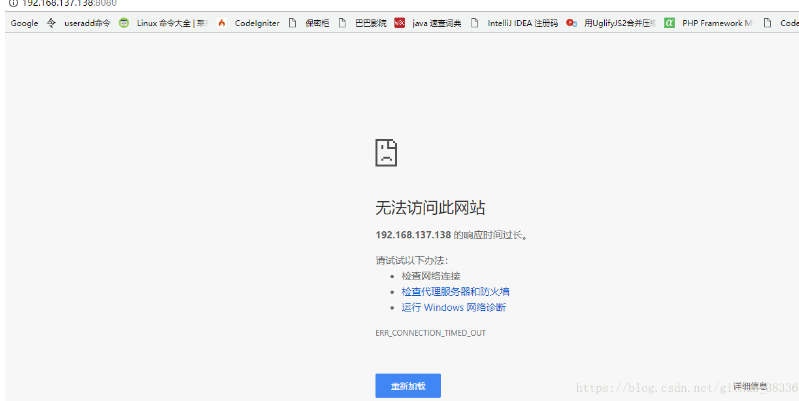
4.1、不能访问的原因
因为前面安装的是 tomcat 的基础服务,并没有安装浏览器管理界面,接下来我们需要安装管理包执行命令firewall-cmd --zone=public --add-port=8080/tcp --permanent 永久开放8080端口,否则会导致无法访问
开放8080后执行 systemctl restart firewalld.service重启防火墙
4.2 开机启动
Tomcatsystemctl enable tomcat.service
5、安装
Tomcat管理包- 安装
Tomcat根页面(tomcat-webapps)和Tomcat Web应用程序管理器和Virtual Host Manager(tomcat-admin-webapps),请运行以下命令:yum install -y tomcat-webapps tomcat-admin-webapps
安装完成后,检查
/usr/share/tomcat/webapps目录是否存在如下文件夹 
6、配置Tomcat Web管理界面
- 为了使用在上一步安装的
manager webapp,我们必须添加一个登录到我们的Tomcat服务器。然后修改tomcat-users.xml的文件 -
vi /usr/share/tomcat/conf/tomcat-users.xml
要新增谁可以访问用户
manager-gui和admin-gui(前面我们安装了管理接口)。您可以通过定义类似于以下示例的用户来执行此操作。请务必将用户名和密码更改为安全:
tomcat-users.xml – 管理用户<tomcat-users> <user username="admin" password="password" roles="manager-gui,admin-gui"/> </tomcat-users>
保存并关闭
tomcat-users.xml文件, 重启Tomcat服务sudo systemctl restart tomcat
7、访问Web界面
-
打开浏览器在地址栏输入
服务器IP:8080,例如我的地址:192.168.137.138:8080,效果如下: 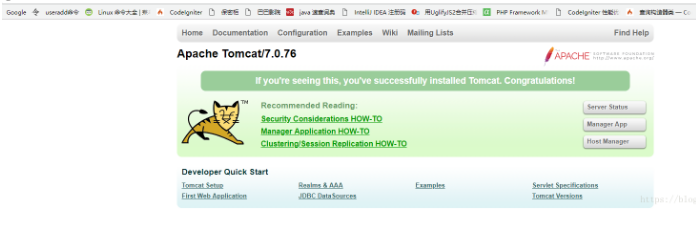
点击
Manager App按钮,使用刚才的用户名和密码登录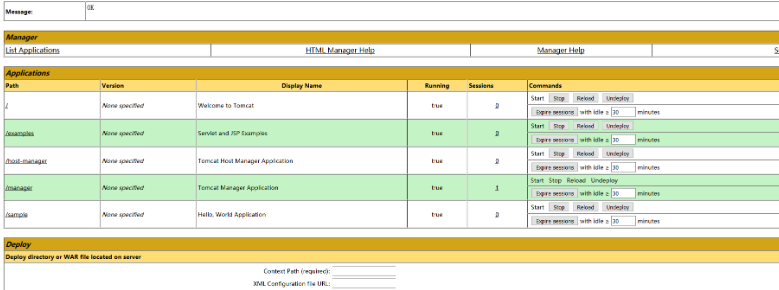
Web应用程序管理器用于管理Java应用程序。您可以在此处开始,停止,重新加载,部署和取消部署。您还可以对应用程序运行一些诊断(即查找内存泄漏)。最后,有关您的服务器的信息位于此页面的最下
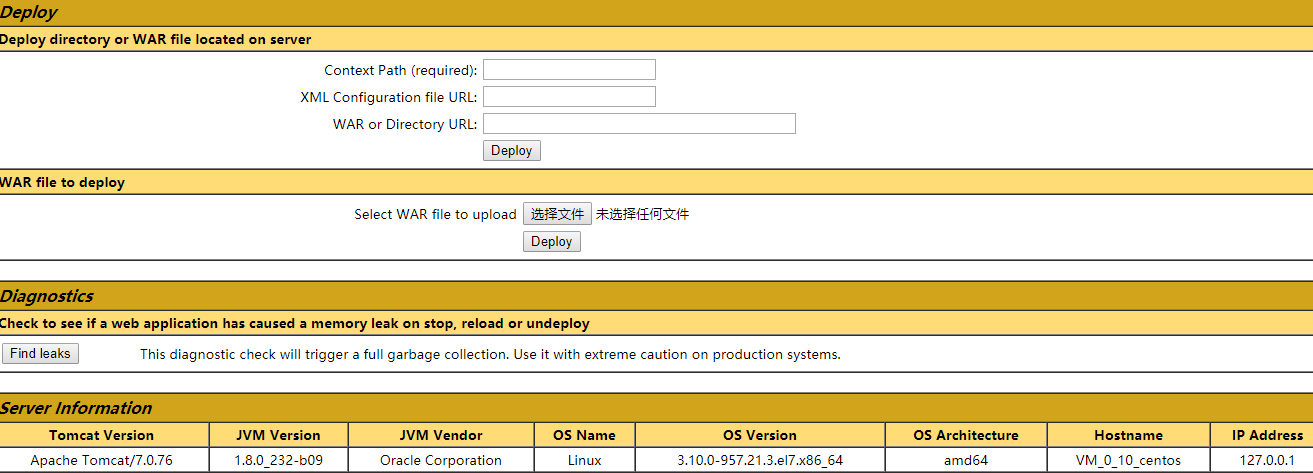
-
-
- 为了使用在上一步安装的
- 安装
- 在浏览器输入IP



